| 실행 가능한 솔루션 | 단계별 문제 해결 |
|---|---|
| 방법 1. 지원되는 장치 확인하기 | 화면 모서리에 있는 검은색 Apple 아이콘을 클릭합니다. "이 Mac에 관하여"를 클릭합니다... 자세히 보기 |
| 방법 2. 인터넷 연결 확인하기 | Apple 아이콘을 클릭하여 Apple 메뉴를 선택합니다. "시스템 환경 설정"을 클릭합니다... 자세히 보기 |
| 방법 3. Apple 시스템 상태 확인하기 | 때때로 소프트웨어 업데이트 서버를 사용할 수 없을 수 있지만 이러한 상황은 자주 발생하지 않습니다... 자세히 보기 |
| 방법 4. 소프트웨어 업데이트 새로 고침 | "고급 설정"을 클릭합니다. 첫 번째 옵션인 "업데이트 확인"을 클릭합니다. 그런 다음... 자세히 보기 |
| 방법 5. App Store에서 검색하기 | Mac에서 App Store 창을 열려면 이동합니다. macOS Ventura를 입력하고 검색합니다... 자세히 보기 |
macOS Ventura 업데이트가 표시되지 않는 문제를 해결하는 5가지 방법 [테스트됨]
macOS Ventura는 새로운 macOS 기반 시스템 인 2022년 10월에 게시되었습니다. 많은 Mac 사용자는 macOS Ventura를 다운로드하여 연속성 카메라, 새로운 무대 관리자, 예약 이메일 및 많은 새로운 기능을 경험하게 되어 기쁩니다. 대부분의 사용자는 macOS Ventura로 성공적으로 업그레이드하지만 macOS Ventura 업데이트가 표시되지 않는 것과 같은 macOS Ventura 문제는 여러 가지 이유로 때때로 발생합니다.
- 불안정한 인터넷 연결.
- 지원되지 않는 Mac 장치.
- 잘못된 시간 설정.
- Mac 소프트웨어 업데이트 서버가 다운되었습니다.
표시되지 않는 macOS Ventura 업데이트 를 해결하는 데 도움이 되는 몇 가지 솔루션을 소개합니다. 튜토리얼을 작성하기 전에 비디오를 확인하여 이 문제를 해결하는 방법에 대한 일반적인 아이디어를 얻을 수 있습니다. 요점 목록은 가장 중요한 부분으로 건너뛰는 데 도움이 될 수 있습니다.
- 00:16 macOS Ventura로 업그레이드하는 방법.
- 01:13 소프트웨어 업데이트 설정을 확인하세요.
- 03:39 macOS Ventura를 설치합니다.
처음에 논의한 것처럼 여러 가지 이유로 macOS Ventura 업데이트가 Mac 또는 MacBook에 나타나지 않을 수 있습니다. Mac 장치를 업그레이드하기로 결정하면 Mac에서 macOS 업데이트 중단 확인, macOS Ventura를 인증할 수 없음, macOS 13 Ventura 설치 실패 등과 같은 다른 많은 유사한 문제가 발생합니다. 걱정하지 마세요! 데이터 손실 없이 문제를 해결하고 macOS를 설치할 수 있도록 도와드리겠습니다.
방법 1. 지원되는 Mac 또는 macOS Ventura의 MacBook 확인하기
일부 Mac 기기에서는 macOS Ventura를 사용할 수 없으며 아래 단계에 따라 Mac 모델을 확인해야 합니다.
1단계 . 화면 모서리에 있는 검은색 Apple 아이콘을 클릭합니다.
2단계 . "이 Mac에 관하여"를 클릭합니다.

3단계 . Mac에 대한 자세한 정보가 표시됩니다.
![]()
이제 Mac 모델을 알아야 합니다. 그런 다음 목록을 확인하여 Mac 모델이 목록에 있는지 여부를 확인할 수 있습니다.
- 아이맥 2017 이상
- 아이맥 프로 2017 이상
- 맥북 프로 2017 이상
- 맥북 2017 이상
- 맥북 에어 2018 이상
- Mac Mini 2018 이상
- Mac Pro 2019 이상
- 맥 스튜디오 2022
이 목록에서 모델을 찾을 수 없다면 Mac에서 macOS Ventura를 다운로드하고 설치할 수 없는 것일 수 있습니다. OpenCore Legacy Patcher를 다운로드하고 지원되지 않는 Mac에 macOS Ventura를 설치할 수 있습니다.
방법 2. Mac/MacBook에서 인터넷 연결 확인하기
macOS Ventura에서 Mac을 사용할 수 있는 경우 가장 먼저 확인해야 할 것은 인터넷 연결입니다. 인터넷을 확인하는 가장 빠른 방법은 Safari에서 웹사이트를 열거나 소셜 미디어로 메시지를 보내는 것입니다. 시스템 설정에서 네트워크 상태를 확인할 수도 있습니다.
1단계 . Apple 아이콘을 클릭하여 Apple 메뉴를 선택합니다.
2단계 . "시스템 환경설정"을 클릭합니다.
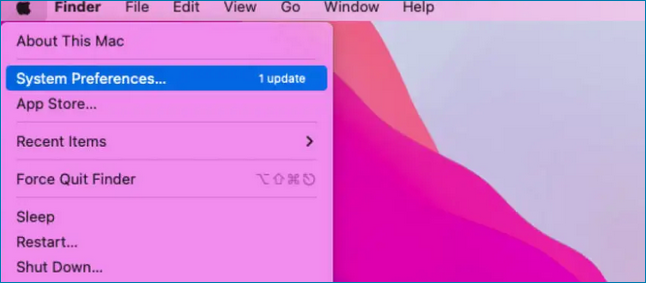
3단계 . "네트워크"를 클릭합니다. 집 Wi-Fi에 연결되어 있다면 라우터를 확인하는 것이 좋습니다.
방법 3. Apple 시스템 상태를 확인하여 업데이트가 표시되지 않는 문제 해결하기
때때로 소프트웨어 업데이트 서버를 사용할 수 없을 수도 있지만 이러한 상황은 가끔 발생합니다. 새로운 macOS 운영 체제가 게시되면 너무 많은 사용자가 업데이트를 요청하면 문제가 발생합니다. Apple 시스템 상태 에서 Apple 서버의 상태를 빠르게 확인할 수 있습니다.

방법 4. macOS Ventura 업데이트를 표시하도록 소프트웨어 업데이트 새로 고침
소프트웨어 업데이트 창에서 Mac에 사용 가능한 업데이트를 찾지 못하거나 "업데이트를 확인할 수 없음" 오류가 표시되는 경우. Command와 R 키를 함께 눌러 Mac에서 소프트웨어 업데이트를 새로 고칠 수 있습니다. Mac에서 작동하지 않는 경우 다음 방법을 시도해 보십시오.
1단계 . "고급 설정"을 클릭합니다.

2단계 . 첫 번째 옵션인 "업데이트 확인"을 클릭합니다. 그런 다음 소프트웨어 업데이트가 새로 고쳐집니다.
3단계 . 여전히 macOS Ventura 업데이트를 볼 수 없으면 Mac을 재시동하십시오.
방법 5. App Store에서 macOS Ventura 검색 및 다운로드하기
소프트웨어 업데이트에서 macOS Ventura로 업그레이드할 수 없는 경우 App Store를 사용해 볼 수 있습니다. Mac의 App Store에서 검색하여 macOS Ventura를 다운로드하고 설치하는 것은 간단합니다.
1단계 . Mac에서 App Store 창을 열려면 이동합니다.
2단계 . macOS Ventura 를 입력하고 검색합니다.
3단계 . "받기" 버튼을 클릭하고 필요한 경우 Apple ID를 입력하십시오.

macOS Ventura 업데이트 후 손실된 파일을 검색하는 방법
일반적으로 사용자는 macOS Ventura를 사용할 수 있을 때 바로 업그레이드하거나 Mac이 백업 없이 자동으로 최신 macOS 버전 으로 업그레이드합니다. macOS Ventura 업데이트 후 필수 파일이 손실될 수 있습니다. macOS Ventura 업그레이드 실패, 다운로드 중단, macOS Ventura 설치 불가 등과 같은 문제가 발생할 수 있습니다. 이러한 종류의 문제로 인해 Mac에서도 데이터 손실이 발생할 수 있습니다.
macOS Ventura 업데이트 후 손실된 파일을 복구 하는 방법은 무엇입니까? 파일을 복구하는 가장 쉬운 방법은 macOS Ventura 데이터 복구 소프트웨어 를 적용하는 것입니다. 사용할 데이터 복구 소프트웨어에 대해 걱정하지 마십시오. 이미 Mac용 EaseUS Data Recovery Wizard를 선택했습니다. 이 도구는 휴지통을 비운 후에도 Mac 휴지통 복구 를 지원하며 아래에서 하이라이트를 확인할 수 있습니다.
macOS Ventura에서 손실된 파일 검색
- macOS Ventura 업데이트 후 문서, 사진, 오디오, 음악 및 이메일을 포함하여 Mac에서 삭제된 파일을 복구합니다 .
- Mac의 포맷된 하드 드라이브, 비운 휴지통, 메모리 카드, 플래시 드라이브, 디지털 카메라 및 캠코더에서 파일을 복구합니다 .
- 다양한 상황에서 갑작스러운 삭제, 포맷, 하드 드라이브 손상, 바이러스 공격 및 시스템 충돌에 대한 데이터 복구를 지원합니다.
1단계. 손실된 파일 위치 선택
EaseUS Data Recovery Wizard 메인 창에 Mac에 연결된 드라이브 목록이 표시됩니다. 삭제된 파일에 있는 위치를 선택하고 "손실된 파일 검색" 버튼을 클릭합니다.
*휴지통에서 삭제된 경우 하드웨어 디스크를 선택하십시오.
2단계. 스캔 결과 미리 보기
EaseUS Mac용 Data Recovery Wizard는 선택한 디스크 볼륨을 즉시 검색하고 검색 결과를 왼쪽 창에 표시합니다. 유형별 또는 경로별로 원하는 파일을 찾아서 미리 보기를 확인합니다.
3단계. 파일을 선택하여 즉시 복구
마무리
이 기사를 읽고 표시되지 않는 macOS Ventura 업데이트를 해결할 수 있기를 바랍니다. macOS Ventura로 업그레이드한 후 데이터 손실과 같은 문제가 있는 경우 Mac용 EaseUS 데이터 복구 마법사를 사용하여 손실되거나 삭제된 데이터를 복구하는 것이 탁월한 선택입니다.
macOS Ventura 업데이트가 작동하지 않음 FAQ
표시되지 않는 macOS Ventura 업데이트에 대해 추가 질문이 있는 경우 다음 질문과 답변을 읽으면 많은 도움이 될 수 있습니다.
macOS Ventura 업그레이드 실패를 수정하는 방법은 무엇입니까?
여러 가지 방법으로 실패한 macOS Ventura 업그레이드 를 수정할 수 있습니다.
- 1. Mac 장치를 다시 시작합니다.
- 2. 바이러스 검사를 실행하거나 바이러스를 제거하십시오.
- 3. 인터넷 연결을 확인하고 안정적인 네트워크 환경에 있는지 확인합니다.
- 4. Mac 모델을 확인하십시오.
- 5. Mac의 저장 공간을 확인하십시오.
macOS Ventura 업데이트가 내 Mac에 표시되지 않는 이유는 무엇입니까?
많은 상황에서 이 문제가 발생할 수 있습니다. 불안정한 인터넷 환경에 있거나 최신 macOS 버전에서 Mac을 사용할 수 있거나 소프트웨어 업데이트를 끕니다. Mac의 모든 설정을 다시 확인하거나 소프트웨어 업데이트를 새로 고쳐 문제를 해결할 수 있습니다.
Mac에서 "업데이트를 확인할 수 없음" 오류를 수정하는 방법은 무엇입니까?
Mac에서 "업데이트를 확인할 수 없음" 오류가 발생하면 Command와 R 키를 함께 누르거나 고급 설정을 클릭하여 소프트웨어 업데이트를 새로 고칠 수 있습니다.
macOS Ventura 업데이트 후 손실된 파일을 복구하는 방법은 무엇입니까?
Time Machine, iCloud 또는 전문 복구 소프트웨어인 Mac용 EaseUS 데이터 복구 마법사를 사용하여 macOS Ventura 업데이트 후 손실된 파일을 복구할 수 있습니다.
- 1. 손실된 파일을 검사할 대상 디스크를 선택합니다.
- 2. 손실된 파일을 필터링하고 파일을 미리 볼 수 있습니다.
- 3. macOS Ventura 업데이트 후 손실된 데이터 또는 파일을 복구합니다.
이 글이 도움이 되셨나요?
-
EaseUS Data Recovery Wizard는 강력한 시스템 복구 소프트웨어로, 실수로 삭제한 파일, 악성 소프트웨어로 인해 잃어버린 파일 또는 전체 하드 드라이브 파티션을 복구할 수 있도록 설계되었습니다.
더 보기 -
이전보다 데이터 복구가 어려워진 현재의 고급 디스크 기술 때문에 완벽하지는 않지만, 우리가 본 것 중에서 EaseUS Data Recovery Wizard는 최고입니다.
더 보기 -
EaseUS Data Recovery Wizard Pro는 시장에서 최고로 평가되는 데이터 복구 소프트웨어 프로그램 중 하나로 알려져 있습니다. 파티션 복구, 포맷된 드라이브 복원, 손상된 파일 수리 등과 같은 고급 기능을 제공하고 있습니다.
더 보기
관련 인기글
-
스노우 레오파드 복구 모드 | Mac OS X에서 데이터를 복구하는 방법
![author icon]() Yvette/Sep 19, 2024
Yvette/Sep 19, 2024 -
MacBook/iMac에서 macOS 14로 업그레이드하는 방법
![author icon]() Yvette/May 23, 2024
Yvette/May 23, 2024 -
![author icon]() Yvette/Sep 19, 2024
Yvette/Sep 19, 2024 -
저장되지 않거나 삭제된 스케치 파일을 Mac에서 복구하는 방법
![author icon]() Yvette/Aug 01, 2024
Yvette/Aug 01, 2024


